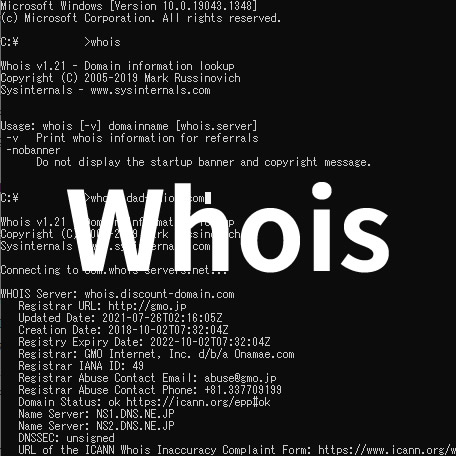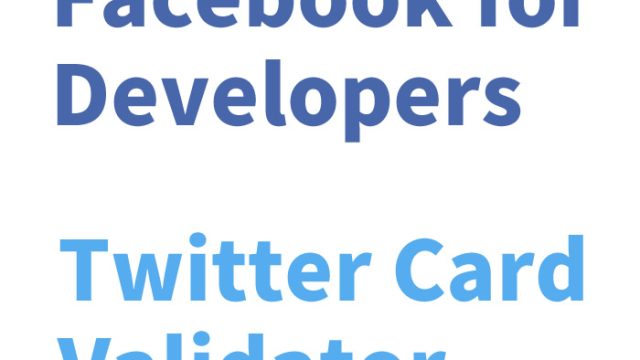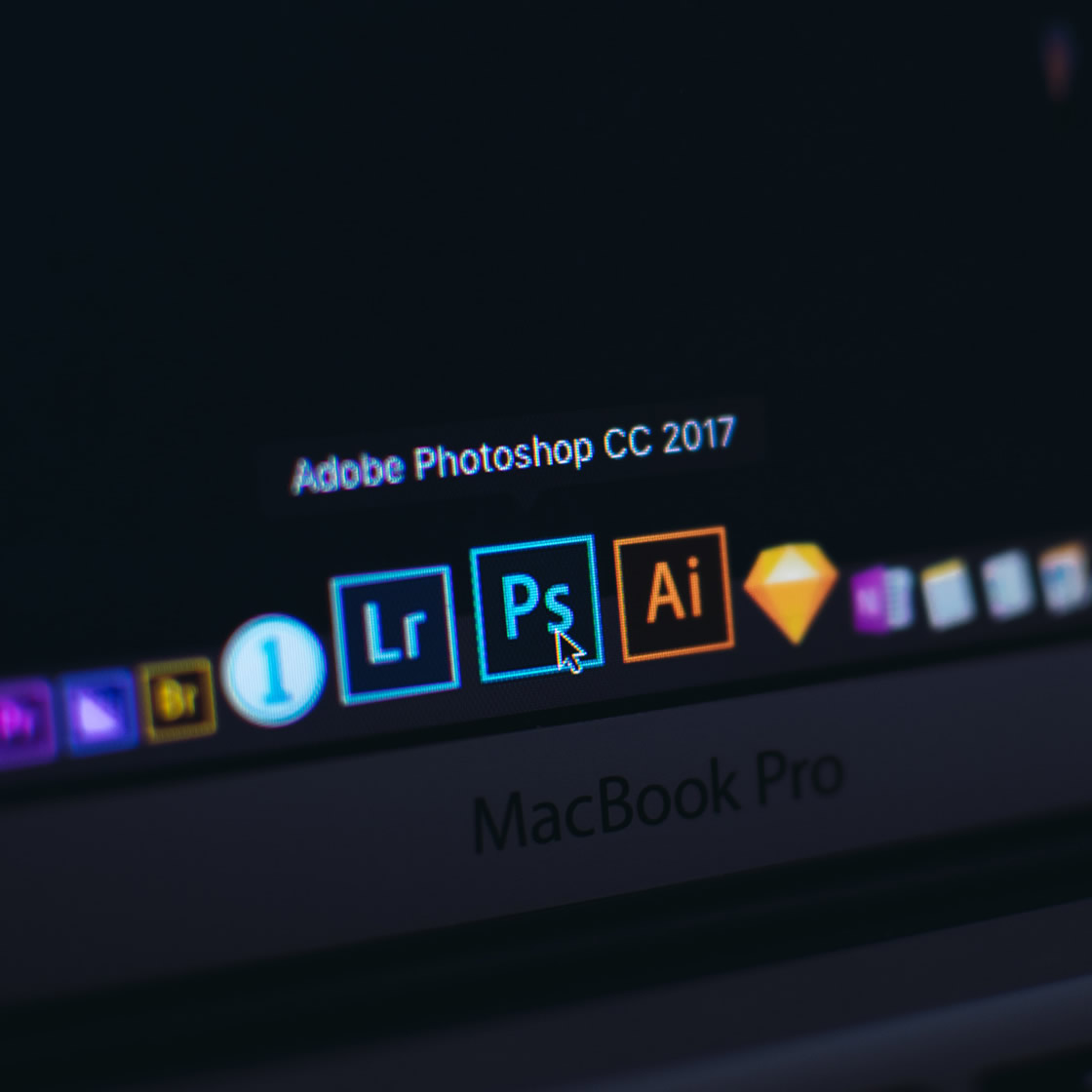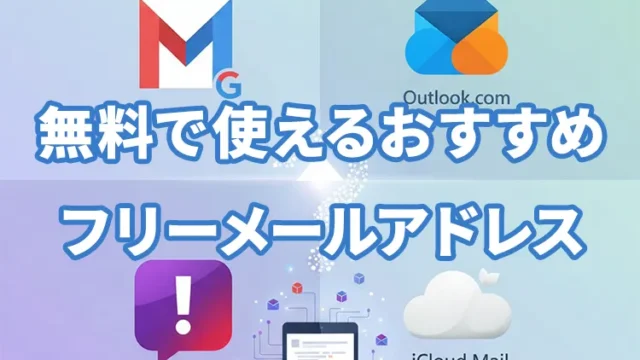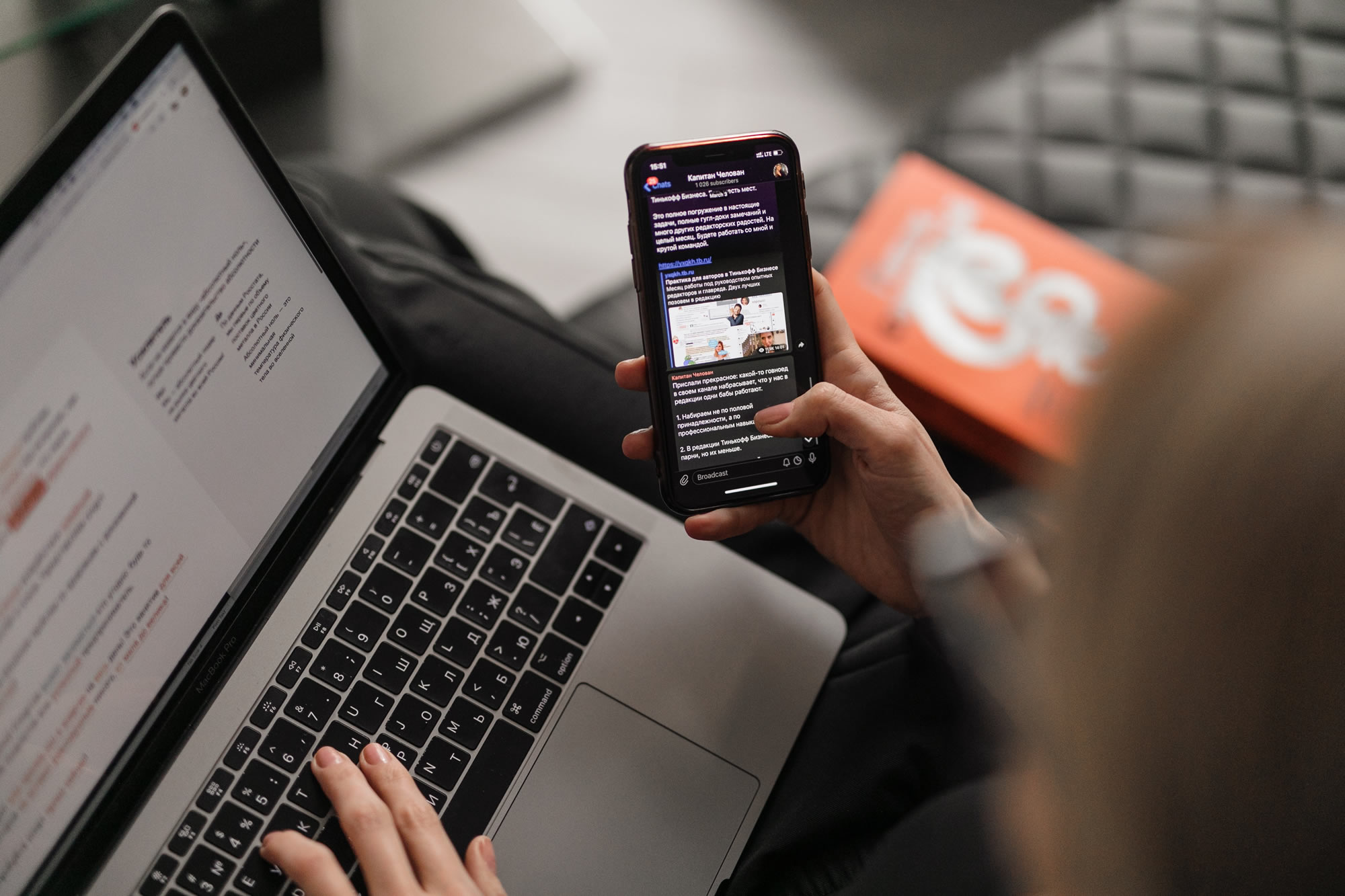Webサイトの制作や運営を行っている方、またはこれから学びたいと考えている方にとって、ホスティングサーバー(レンタルサーバー)を知ることは重要です。なぜなら、Webサイトのパフォーマンスやセキュリティは、どこのホスティングサーバーを利用しているかに大きく依存するからです。
今回は、公開されているWebサイトがどこのホスティングサーバーを利用しているかを調べる方法をご紹介します。
ホスティングサーバを利用してない場合等、必ずどこのホスティンクサーバかわかるわけでは無いですが10年以上Webサイト制作をやってるエンジニアからするとこの方法でほぼわかります。
Whoisを使ってホスティングサーバーを調べる
Whoisとは、ドメイン名やIPアドレスの登録情報を検索するためのプロトコルやツールのことです。このツールを使えば、Webサイトのドメイン名から、そのサイトがどこのホスティングサーバーを利用しているかを知ることができます。
Windowsでwhoisコマンド
WindowsのコマンドプロンプトからWhoisコマンドを実行するとWhois情報が表示されるのでその情報からホスティングサーバ(レンタルサーバ)を調べます。
whoisコマンドが使えるファイルをダウンロード
Windowsの標準コマンドにWhoisコマンドがないので以下のマイクロソフトサイトからwhoisコマンドが使えるようになるファイルをダウンロードします。
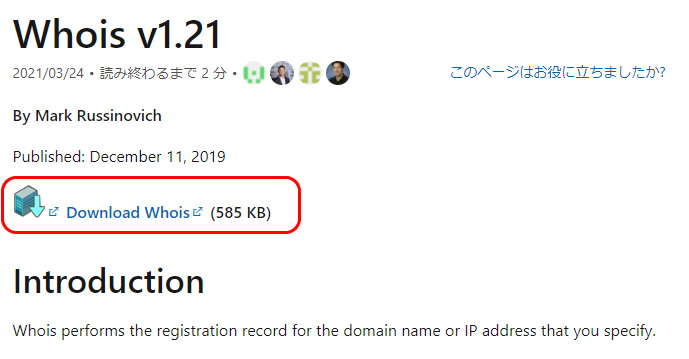
ダウンロードしたWhoIs.zipファイルを解凍し、ファイルを所定の場所にコピー
ダウンロードしたWhoIs.zipファイルを解凍するとwhois.exe、whois64.exe、whois64a.exeの3ファイルがあるのでその3ファイルを「C:\Windows\System32」フォルダ配下にコピーします。
コピーしようとすると「このフォルダーへコピーするには管理者の権限が必要です」と表示されますが構わず「続行」します。
コマンドプロンプトでWhoisコマンドを実行
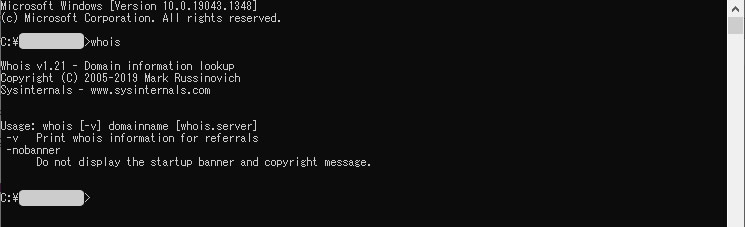
コマンドプロンプトを起動し、
whois
と入力し実行します。以下の画面が表示されるので「Agree」をクリックします。
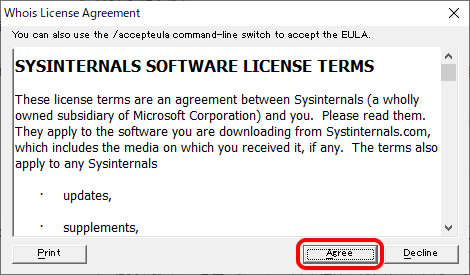
ホスティングサーバを知りたいドメインをWhoisコマンドで調べる
コマンドプロンプトから
(コマンド例)
whois dad-union.com
と入力し実行すると以下の情報が表示されます。
「dad-union.com」を調べたいサイトのドメイン名を入力して下さい。
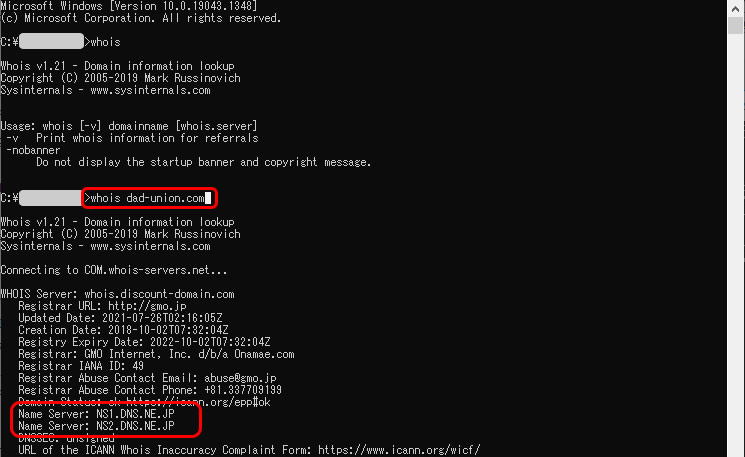
赤枠箇所より、
Name Server:NS1.DNS.NE.JP
Name Server:NS2.DNS.NE.JP
と表示されてますがこの情報がホスティングサーバ(レンタルサーバ)のネームサーバーとなります。
ネームサーバー名は公開されているのでgoogle検索で例えば
「ネームサーバー NS1.DNS.NE.JP」
と検索すると、どこのホスティング会社か大体判明します。
上記DNSは「さくらインターネット」のネームサーバーになります。
さくらインターネットのネームサーバ
(その他ホスティング会社のネームサーバー例)
hetemlのネームサーバー
LOLIPOPネームサーバー
Whois情報検索サービスで検索
Whois情報検索サービスがいくつかあるので、そこでドメインを入力して検索するとネームサーバー情報が確認できます。
(Whois情報検索サービス サイト参考)
Whois検索|ドメイン取るならお名前.com
WHOIS検索 | ドメインの所有者情報を簡単検索 | すぐに使える便利なWEBツール | Tech-Unlimited
まとめ
Webサイトがどこのホスティングサーバーを利用しているかを知ることは、セキュリティやパフォーマンスの観点から非常に重要です。Whoisを使った調査方法は、エンジニアだけでなく、Webサイト運営に関心のある初心者にとっても役立つ知識です。ぜひこの機会に、Whoisについて学び、実際に試してみてください。
※流用される場合は自己責任でお願いします。
PCトラブルは解決しましたか?
もし「会社のPCが全部遅い」「Office 365のエラーが多発する」「ネットワークが不安定」といった、調べても解決しない「会社全体」のお悩みがありましたら、ぜひご相談ください。
「Windows11 高速化」といったお悩み検索で毎月1,200人以上が訪れる、
このサイトの運営者(建設会社IT部長)が、川崎・横浜・東京城南エリアの法人様限定で「無料ITお困りごと診断」を行っています。